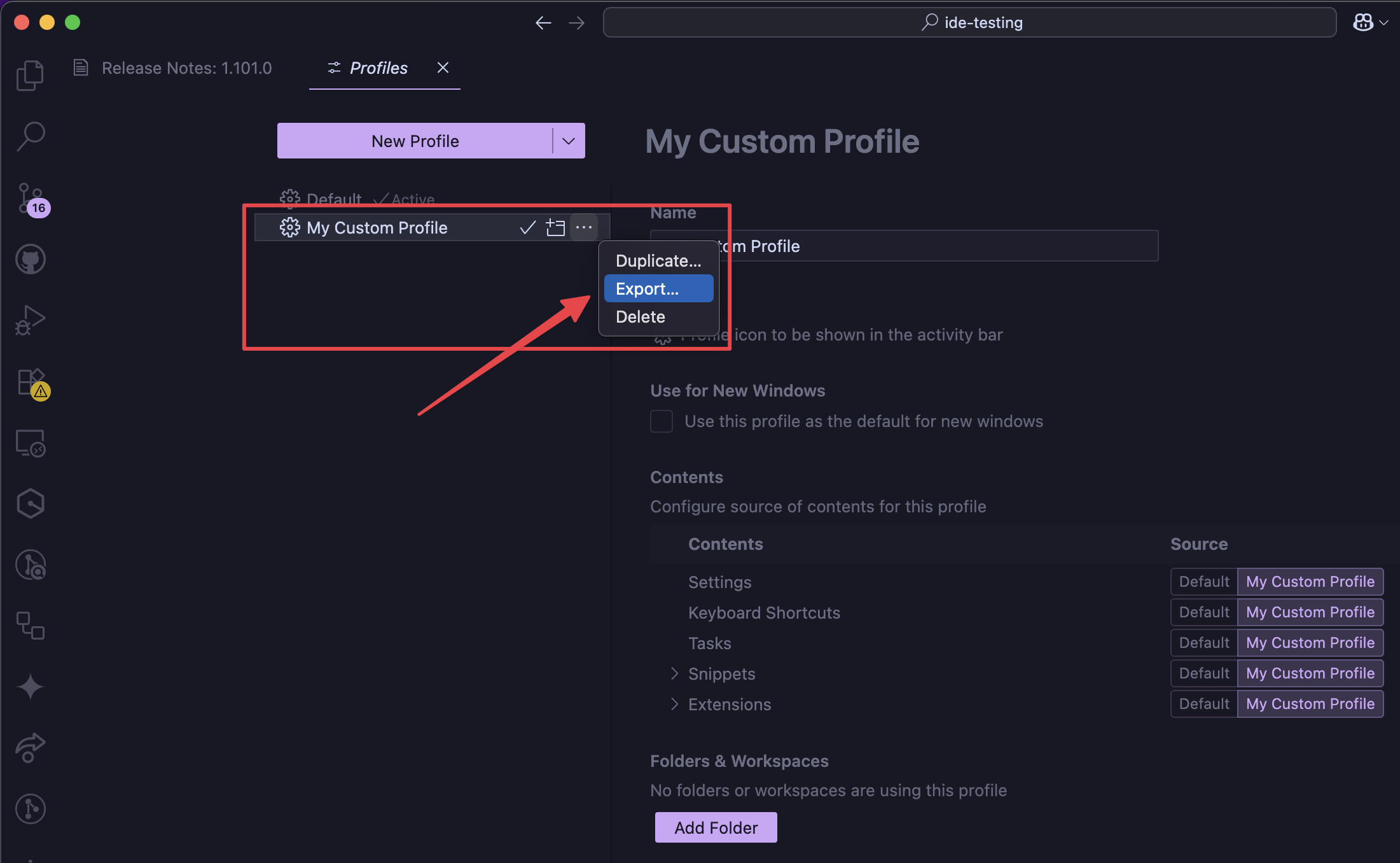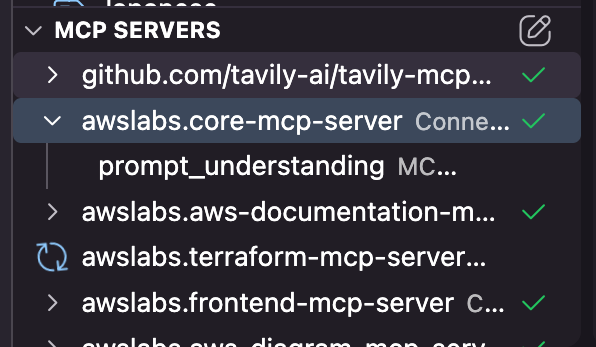Amazon Web Services ブログ
Amazon Q Developer の IDE プラグインから Kiro に乗り換える準備
こんにちは! AWS でソリューションアーキテクトをしている菅原です。
本ブログは Kiroweeeeeeek ( X: #kiroweeeeeeek ) の第 2 日目です。昨日のブログはいなりくさんの「Kiro 導入ガイド:始める前に知っておくべきすべてのこと」という内容でした。
本記事では、これまで Amazon Q Developer の IDE プラグインをお使いいただいていた方のために、Kiro で使いやすくなった部分や移行方法をお伝えします。Kiro の一般提供に関しての総合的な情報は「Kiro が一般提供開始: IDE とターミナルでチームと共に開発」をお読みください。
Amazon Q Developer の IDE プラグインと Kiro の概要
Amazon Q Developer の IDE プラグインは 2023 年に登場した IDE の拡張機能として提供される、生成 AI コーディングエージェントです。OS を問わずお使いいただけるコーディングエージェントとして、さまざまなお客様にご利用いただいています。Visual Studio Code の拡張機能として提供されたのち、さまざまなエディタでご利用いただけるようになっていきました。
今回一般提供された Kiro は Visual Studio Code のオープンソース基盤の上に構築されています。これ自体が IDE として提供されており、仕様駆動開発と呼ばれる開発手法を実行するために最適化されています。開発者は Kiro により AI を使った開発でプロトタイプから本番環境に移行することができます。Amazon Q Developer の IDE プラグインと異なり、拡張機能ではなく IDE 本体となっています。
Visual Studio Code からの移行
多くの方は、Visual Studio Code に Amazon Q Developer の IDE プラグインをインストールしてお使いになられていたかもしれません。Kiro は、そのようなお客様にスムーズな移行体験をお届けできます。Kiro は Visual Studio Code の開発サイクルと同期しながら、安定性を重視したリリースを選択しています。
Visual Studio Code から Kiro への移行は、共通のオープンソース基盤により非常にスムーズです。Kiro は、使い慣れた Visual Studio Code のインターフェースを保ちながら、AI 機能を強化した開発環境を提供します。プロファイル移行機能を使えば、拡張機能、テーマ、設定、ショートカットなど、既存の Visual Studio Code 環境をそのまま移行できます。手動でのプロファイルエクスポート/インポート機能により、マシン間での設定移行も簡単に行えます。
移行の詳細な手順や各機能の具体的な使い方については、「Migrating from VSCode」をご参照ください。この章は、該当の章から抜粋して翻訳しています。
プロファイル移行
マシン間の転送や設定の詳細な制御には、Visual Studio Code のネイティブプロファイルエクスポート/インポート機能を活用します。
Visual Studio Code からプロファイルをエクスポートする
- Visual Studio Code でコマンドパレットを起動します(
⌘/Ctrl+Shift+P)。 - コマンドパレットで、「Preferences: Open Profiles (UI)」と入力して選択します。
- サイドバーで目的のプロファイルを見つけます。
- 3点メニューにアクセスし、Export を選択します。
- ローカルに保存するか、GitHub Gist に公開します。
Kiro にプロファイルをインポートする
- Kiro のコマンドパレットにアクセスします(
⌘/Ctrl+Shift+P)。 - コマンドパレットで、「Preferences: Open Profiles (UI)」と入力して選択します。
- New Profile の横にあるドロップダウンを開き、Import Profile を選択します。
- GitHub Gist URL を提供するか、ローカルエクスポートファイルを参照します。
- Import を選択して設定を保存し、確認します。
- サイドバーでプロファイルを選択し、チェックマークを選択してプロファイルをアクティブ化します。
インポートされたプロファイルには以下が含まれます:
- カラーテーマと UI 設定
- エディターとワークスペースの設定
- カスタムキーボードショートカットとキーバインディング
拡張機能の互換性
Kiro は OpenVSX 拡張機能レジストリを使用し、オープンソース拡張機能との互換性を確保しています。OpenVSX で利用可能な拡張機能はシームレスに移行され、多くがKiroのAI統合によって強化された機能を獲得します:
- 言語拡張機能:OpenVSX で利用可能な拡張機能の完全な機能が保持されます
- テーマ拡張機能:OpenVSX テーマとの完全な視覚的互換性
- デバッグ拡張機能:互換性のある拡張機能の中断のないデバッグワークフロー
- Git拡張機能:インテリジェントなコミット生成と自動コードレビューで強化
各機能の移行
Kiro は、これまで Amazon Q Developer の IDE プラグインでお使いいただいていた機能をより便利に使えるようになっています。この章では、Amazon Q Developer から Kiro に移行する際に、これまで使っていた機能をどのように使えばいいかをお伝えします。
使用可能なモデル
Kiro は現在 Amazon Q Developer の IDE プラグインが使えているものと同じく、最新のモデルに対応しています。Claude Sonnet 4.0 に加え、さらに進化したClaude Sonnet 4.5を利用可能です。
Kiroの最大の特徴は、インテリジェントなモデルルーター「Auto」モードです。このモードは、複数の最先端モデルを組み合わせ、高度な最適化技術を活用することで、各タスクに最適なモデルを自動的に選択します。開発者は、タスクの種類に応じてモデルを手動で切り替える必要がなく、常に最適なパフォーマンスとコスト効率のバランスを享受できます。これにより、使用制限をより効率的に活用し、より多くの作業を同じプラン内で実行することが可能になります。
Rules はより便利な Steering に
Amazon Q Developer の IDE プラグインをお使いの方は、Rules 機能をご存知かもしれません。これは、チームのコーディング規約やベストプラクティスをマークダウンファイルで定義し、AI がそれらを自動的にコンテキストとして使用する機能です。Kiro では、この概念がさらに進化した Steering という機能として提供されています。Steering について詳しくは「エージェントステアリングと MCP を使って Kiro に新しいスキルを教える方法」をご覧ください。
Steering ファイルは .kiro/steering/ ディレクトリに配置され、プロジェクト全体の開発標準を定義します。Amazon Q Developer の IDE プラグインの Rules と同様に、コーディング規約やテスト要件、セキュリティプロトコル、ドキュメント作成の慣習などを記述できますが、Kiro の Steering はより柔軟な制御が可能です。例えば、フロントマターセクションで inclusion: fileMatch と fileMatchPattern を指定することで、特定のファイルパターンにマッチした場合のみ適用することができます。下記の例では、components ディレクトリの tsx ファイルにのみ適用する内容を記載することができます。
---
inclusion: fileMatch
fileMatchPattern: "components/**/*.tsx"
---Amazon Q Developer の IDE プラグインでは、既存のプロジェクトを編集する際に Rules を一から作成したかもしれません。Kiro では、プロジェクトを開いた際に「Generate Steering Docs」機能を使用することで、プロダクトの目的、技術スタック、プロジェクト構造などを自動的に分析し、初期の Steering ドキュメントを生成してくれます。
MCP は引き続き使用可能
Amazon Q Developer の IDE プラグインで Model Context Protocol(MCP)をご利用の方にとって、嬉しいニュースがあります。Kiro でも MCP は完全にサポートされており、既存の MCP サーバー設定をそのまま活用できます。Kiro の MCP 機能については「Kiro : リモート MCP サーバーの紹介」をご覧ください。
Amazon Q Developer の IDE プラグインから移行する際、既存の MCP 設定をそのまま Kiro の設定ファイルにコピーすることで、すぐに使い始めることができます。GitLab や AWS サービスなど、Amazon Q Developer の IDE プラグインで使用していた MCP サーバーは、Kiro でも同じように動作します。
Context や画像解析など、便利な機能もそのまま
Amazon Q Developer の IDE プラグインでお馴染みの便利な機能は、Kiro でもそのまま利用できます。特に、コンテキスト管理と画像解析機能は、日常的な開発作業において欠かせないツールとなっています。
チャット内で #File や #Folder を使用することで、特定のファイルやフォルダをコンテキストとして追加できます。また、#Problems を使用すれば現在のファイルの問題点を、#Terminal でターミナルの出力を、#Git Diff で Git の差分をコンテキストに含めることができます。さらに、#Codebase を使用すれば、インデックス化されたコードベース全体を検索対象にすることも可能です。今まで Amazon Q Developer の IDE プラグインで @ で指定していたコンテキストをさらに進化させた内容がお使いいただけます。
画像解析機能も Amazon Q Developer の IDE プラグインと同様に利用できます。Figma のデザインモックアップや UI スクリーンショットをチャットにドラッグ&ドロップすることで、Kiro がそれを解析し、対応するコードを生成してくれます。デザインから実装への移行がスムーズになり、デザイナーとの協業も効率化されます。
コードのセキュリティスキャン機能
Amazon Q Developer の IDE プラグインには、セキュリティ上の脆弱性やコード品質の問題をレビューする機能がありました。2025 年 11 月20 日現在、Kiro にレビュー機能は実装されていません。自動レビューを行うためには、Amazon Inspector コードセキュリティ によるコードレビュー機能をご検討ください。エディタでセキュリティレビューを行いたい方は引き続き Amazon Q Developer の IDE プラグインをお使いいただくことも可能です。
プライバシーとセキュリティ
このセクションは、記事執筆当時 (2025年11月20日) の情報に基づいています。最新の情報は公式ドキュメントよりご確認ください。 また、Day3 以降に Kiro IDE に限らず、全体の詳細な内容をまとめます。
サービス改善
Amazon Q Developer の IDE プラグインの Pro プランでは、ユーザーのデータを AWS がサービスの改善のために収集することはありません。また、Free プランでもオプトアウト設定をすることによってデータの収集をオプトアウトすることが可能です。詳細は「Amazon Q Developer のサービスの改善」をお読みください。(参照: https://docs.aws.amazon.com/ja_jp/amazonq/latest/qdeveloper-ug/service-improvement.html)
Kiro では、Kiro for enterprise のユーザーからのコンテンツを使用することはありません。Free プランや個人契約のユーザーからのコンテンツは、オプトアウトすることによってデータ収集を除外することが可能です。詳細は「Service improvement」をお読みください。
コードの参照
Amazon Q Developer の IDE プラグインでは、既存のオープンソースのコードと類似したコードが出力された時、公開されているコードに似たコード提案へのリファレンスを表示する機能がありました。また、このリファレンスを含むソースコードの提案が行われないようにオプトアウトを管理者が行うことができます。詳細は「コードリファレンスの使用」をお読みください。
Kiro にも同じくコードのリファレンスを表示する機能が備わっています。さらに、Kiro for enterprise の管理者は、オプトアウト設定を組織のすべてのユーザーに対して行うことができます。これは管理者によって制御され、ユーザーが変更することはできません。詳細は「Code references」をお読みください。
Kiro による新機能
Amazon Q Developer の IDE プラグインの機能を継承しつつ、Kiro はさらに一歩進んだ開発体験を提供します。ここでは、Amazon Q Developer の IDE プラグインにはなかったKiro IDE 独自の機能を紹介します
仕様駆動 (Spec) モードの搭載
Kiro の最大の特徴は、仕様駆動開発(Spec-driven Development)を AI コーディングツールに初めて導入したことです。従来の AI コーディングアシスタントは、プロンプトを入力すればすぐにコードを生成してくれますが、そのコードが本当に要件を満たしているのか、どのような設計判断がなされたのかは不透明でした。
Kiro の Spec 機能は、この問題を解決します。単一のプロンプトから、要件(Requirements)、設計(Design)、タスク(Tasks)という 3 つのフェーズを経て、構造化された開発プロセスを実現します。要件フェーズでは EARS 記法を用いた受け入れ基準が生成され、設計フェーズではデータフロー図や API 仕様が文書化されます。そして最後のタスクフェーズでは、実装可能な単位に分割されたタスクが生成され、一つずつ実行していくことができます。
プロトタイプから本番環境への移行において、この構造化されたアプローチは特に威力を発揮します。仕様書は実装と同期して更新されるため、ドキュメントが古くなる心配もありません。詳細については、「チャットから仕様へ : Kiro を用いた AI 支援開発の深掘り」で解説しています。
Agent Hooks による自動化
もう一つの革新的な機能が Agent Hooks です。これは、ファイルの保存、作成、削除といったイベントをトリガーとして、AI エージェントが自動的にタスクを実行する機能です。例えば、日本語のドキュメントが保存や更新されたときに、英語のドキュメントを更新するなど、LLM を用いた柔軟なタスク実行を行うことができます。
Hooks は .kiro/hooks/ ディレクトリに保存され、Git にコミットすることでチーム全体で共有できます。これにより、コーディング規約やセキュリティチェックが自動的に全メンバーに適用され、コードの品質が均一に保たれます。Amazon Q Developer の IDE プラグインでは手動で行っていた品質チェックやドキュメント更新が、Kiro では自動化されるため、開発者は本質的な問題解決に集中できるようになります。詳細については「Kiro の AI エージェントフックで開発ワークフローを自動化する」をご覧ください。
まとめ
Kiro はプレビュー公開以降、多くのお客様に愛されています。今後も AWS は Kiro へ開発の投資を集中させる予定です。Amazon Q Developer の IDE プラグインをお使いの皆様も、まずは Kiro をダウンロードしていただき、Vibe モードから始めていただければと思います。きっと今までと同じ使いやすさと、進化した機能に驚かれると思います。
https://kiro.dev/ からKiro のダウンロードやドキュメントの参照をしてください。まずはインストールして、触ってみましょう!